روشهای مختلفی برای ذخیره کردن ایمیلها ✉️ وجود دارد. یکی از بهترین شیوههای ذخیرهسازی ایمیل، تبدیل آنها به فایل PDF است. این گونه راحتتر میتوانید ایمیلهای مهم را نگه دارید. در این مطلب از کلاسیک وب به آموزش ۶ روش تبدیل ایمیل به PDF در جیمیل ، یاهو ، اوت لوک و… میپردازیم.
آموزش روش تبدیل متن ایمیل به PDF
?How to Save an Email as a PDF
گاهی برخی از ایمیلها حاوی اطلاعات مهمی هستند که بهتر است آنان را در جای دیگری نیز ذخیره کنیم. بهترین راه این است که ایمیل را به PDF تبدیل کنیم. در این مطلب از کلاسیک وب نحوه تبدیل متن ایمیل به PDF را آموزش میدهیم. با ادامه این مطلب همراه ما باشید.
تبدیل جیمیل به PDF در ویندوز
برای تبدیل جیمیل به PDF در ویندوز یکی از مرورگرهای Chrome، Edge یا Firefox را باز کنید. سپس وارد سایت Gmail شوید. حال وارد اکانت جیمیل خود شوید. سپس ایمیل موردنظر را باز کنید. روی منوی سه نقطهای که در بالا و سمت راست ایمیل قرار دارد، بزنید. Print را انتخاب کنید.

در پنجره باز شدن روی Destination کلیک کنید. Save as PDF یا Microsoft Print to PDF را انتخاب کنید. میتوانید در همین صفحه نوع پرینت و تعداد صفحات را مشخص کنید. سپس روی Save بزنید. صبر کنید تا ایمیل به پی دی اف تبدیل شود.

سپس در پنجره باز شده نامی را در بخش File Name وارد کنید و محل ذخیره شده آن را مشخص کنید. Save را بزنید.
تبدیل جیمیل به PDF در Mac
برای تبدیل جیمیل به PDF در Mac مرورگری را باز کنید. سپس وارد جیمیل شوید. حال وارد اکانت Gmail خود شوید. ایمیل موردنظر را باز کنید. روی منوی سه نقطهای که در بالای و سمت راست ایمیل قرار دارد، بزنید. Print را انتخاب کنید.

اگر از مرورگر فایرفاکس استفاده میکنید، ممکن است پنجرهای باز شود. روی Preferences که در بالای صفحه ایمیل قرار دارد، کلیک کنید. سپس Allow pop-ups for mail.google.com. را انتخاب کنید. حال دوباره روی Print بزنید.

در پنجره باز شده و از بخش Destination روی Save as PDF بزنید. سایر تنظیمات پرینت را هم انجام دهید. سپس روی Save بزنید.

اگر از مرورگر Safari استفاده میکنید، روی فلش کنار PDF بزنید و Save as PDF را انتخاب کنید.

از بالای صفحه نامی برای پی دی اف خود وارد کنید. سپس محلی را برای ذخیره فایل انتخاب کنید. روی Save بزنید. بخش Save مرورگر سافاری کمی متفاوت است اما گزینههای به یک شکل هستند.
شما میتوانید فایلهای پی دی اف خود را به صورت آنلاین به فایل Excel تبدیل کنید. برای یادگیری این شیوه مطلب آموزش ۷ روش تبدیل فایل PDF به Excel آنلاین را مطالعه کنید.
تبدیل ایمیل به PDF در اندروید
برای تبدیل ایمیل به PDF در اندروید روی Gmail بزنید و آن را باز کنید.

روی ایمیل موردنظر بزنید.

روی منوی سه نقطهای بالای صفحه بزنید.

Print را انتخاب کنید.

روی فلش کوچکی که در بالای اسکرین قرار دارد، بزنید.

Save as PDF را انتخاب کنید.

روی آیکون PDF بزنید.

محل ذخیرهسازی را مشخص کنید. اگر پوشهای برایتان نمایان نمیشود، روی منوی سه خطی بزنید و حافظه Internal یا External را انتخاب کنید. سپس پوشهای را انتخاب کنید.

سپس روی Save بزنید.

اگر میخواهید فایل پی دی اف را به پاورپوینت تبدیل کنید، میتوانید به مطلب ۶ روش تبدیل فایل PDF به پاورپوینت آنلاین و با نرم افزار را مراجعه کنید.
چگونه با گوشی ایمیل را به پی دی اف تبدیل کنیم؟ تبدیل ایمیل به PDF در آیفون
برای تبدیل ایمیل به PDF در آیفون، روی ایمیل موردنظر بزنید. سپس روی دکمه More Action که شبیه به یک فلش است، بزنید.

گزینه Print را بزنید. حال میتوانید با دست نمایش ابتدایی پی دی اف را زوم کنید. روی آیکون Share که در بالا و سمت راست قرار دارد، بزنید.

سپس روی Copy to Books یا هر برنامه دیگری که میخواهید پی دی اف را در آن ذخیره کنید، بزنید.
چگونه فایل PDF را ایمیل کنیم؟ با Books app
اگر دستگاهی با سیستم عامل iOS دارید، میتوانید با استفاده از Books app، پی دی افهای خود را مدیریت کنید. با این برنامه میتوانید به سادگی روی پی دی اف علامت گذاری کنید، روی آن چیزی بنویسید یا بکشید، کلمات را در آن جستجو کنید و… . همچنین میتوانید با این برنامه پی دی اف را ایمیل کنید.
برای این کار به سربرگ Library بروید. سپس روی پی دی اف موردنظر بزنید. دوباره روی آن بزنید تا آیکونهایش مشخص شوند. روی دکمه برگشت > بزنید تا پی دی اف بسته شود و به Library برگردید. روی منوی سه خطی بزنید تا بتوانید تمام صفحات پی دی اف را مشاهده کنید. سپس روی علامت Share بزنید. سپس از گزینههای نمایان شده یکی را برای ارسال انتخاب کنید. از این بخش میتوانید جیمیل را انتخاب کنید و سپس پی دی اف را از این طریق با ایمیل ارسال کنید.
تبدیل ایمیل اوت لوک به پی دی اف در مک: Outlook 2016
برای تبدیل ایمیل اوت لوک به پی دی اف در مک، روی ایمیل موردنظر بزنید. سپس روی منوی سه نقطهای در سمت راست ایمیل بزنید.

روی Print بزنید. دوباره روی Print بزنید.

از بخش Destination گزینه Save as PDF را انتخاب کنید.

روی Save بزنید.

محلی را برای ذخیره کردن ایمیل انتخاب کنید. سپس برای فایل نامی بگذارید و روی Save بزنید.
برای یادگیری تبدیل فابل به پی دی اف به ورد در گوشی میتوانید مطلب آموزش روشهای تبدیل PDF به Word فارسی در گوشی اندروید را مطالعه کنید.
تبدیل ایمیل اوت لوک به پی دی اف با کد VBA
برای تبدیل ایمیل به PDFدر Outlook 2007 یا ۲۰۱۰ باید از کد VBA استفاده کنید. برای این کار وارد ایمیل شوید. Alt + F11 را بگیرید تا پنجره Microsoft Visual Basic for Applications باز شود. روی Insert و سپس Module کلیک کنید. کد VBA زیر را در بخش Module وارد Paste کنید. این کد در فایل زیر قرار دارد.

حال برای تبدیل متن ایمیل به PDF دکمه F5 را بزنید. در پنجره Save File نام و محلی را برای این فایل انتخاب کنید. سپس Save را بزنید.

اگر کد کار نمیکند، باید به Trust Center بروید و گزینه Enable all macros را در بخش Macro Settings تیک بزنید.

نحوه تبدیل ایمیل اوت لوک به پی دی اف در ویندوز
برای تبدیل ایمیل اوت لوک به پی دی اف در ویندوز، ایمیل موردنظر را باز کنید. سپس روی File کلیک کنید و Print را انتخاب کنید. در صفحه بعد و از بخش Printer گزینه Microsoft Print to PDF را انتخاب کنید.
روی Print کلیک کنید. در پنجره باز شده Save Print output As، محل ذخیره شدن فایل و نامی برای آن انتخاب کنید. سپس Save را بزنید.

سپس در پنجره Printing، روی Cancel بزنید.

نحوه تبدیل ایمیل اوت لوک به پی دی اف: تبدیل چند ایمیل به پی دی افهای جداگانه
برای تبدیل ایمیل اوت لوک به پی دی اف در این روش میتوانید از برنامه Kutools استفاده کنید. با این روش میتوانید چند ایمیل را به صورت همزمان به چند پی دی اف تبدیل کنید.
ابتدا Kutools را دانلود کنید. سپس ایمیلهای موردنظر خود را انتخاب کنید. حال روی سربرگ Kutools بزنید و سپس Bulk Save را انتخاب کنید.
در پنجره Save message as other files، مسیری را برای ذخیره شده پی دی اف ها انتخاب کنید. سپس تیک PDF format را بزنید.
برای تبدیل به PDF روی Ok بزنید. حال به مسیری که انتخاب کرده بودید، بروید و فایلها را مشاهده کنید.

نحوه تبدیل ایمیل یاهو به PDF
ابتدا Yahoo email را باز کنید. وارد اکانت خود شوید. روی ایمیل موردنظر دو بار کلیک کنید. حال برای ذخیره ایمیل به صورت PDF به More بروید و Print را انتخاب کنید.

در پنجره باز شده و از بخش Destination گزینه Save as PDF را انتخاب کنید. محل ذخیره شدن پی دی اف را انتخاب کنید. روی Save بزنید.


تبدیل ایمیل به PDF با Save Emails to PDF

با برنامه Save Emails to PDF هم میتوانید ایمیلها را به PDF تبدیل کنید. این برنامه گزینهای را به ایمیل اضافه میکند که با زدن روی آن میتوانید به سادگی ایمیل را به پی دی اف تبدیل کنید. کافی است یک ایمیل یا چند ایمیل را انتخاب کنید. سپس روی منوی Save Emails to PDF بزنید و از میان گزینههای تبدیل، یکی را انتخاب کنید.
حتی امکان تبدیل چند ایمیل به یک پی دی اف هم وجود دارد. همچنین میتوانید پی دی افها را ایمیل کنید. همچنین میتوانید برای پی دی افهای مهم خود پسورد بگذارید.
نظرات و پیشنهادات شما؟
در این مطلب از کلاسیک وب روش های تبدیل ایمیل به PDF را آموزش دادیم. آیا موفق شدید ایمیل خود را به پی دی اف تبدیل کنید؟ از کدام روش برای این کار استفاده کردید؟ لطفا نظذات و تجربیات خود را در بخش دیدگاه با ما در میان بگذارید.

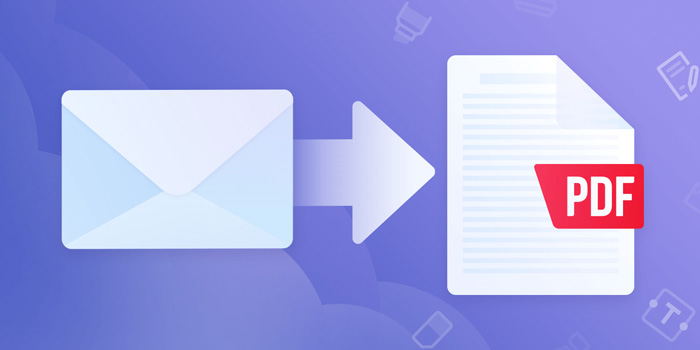
آخرین دیدگاه ها
تا کنون دیدگاهی ثبت نشده است.